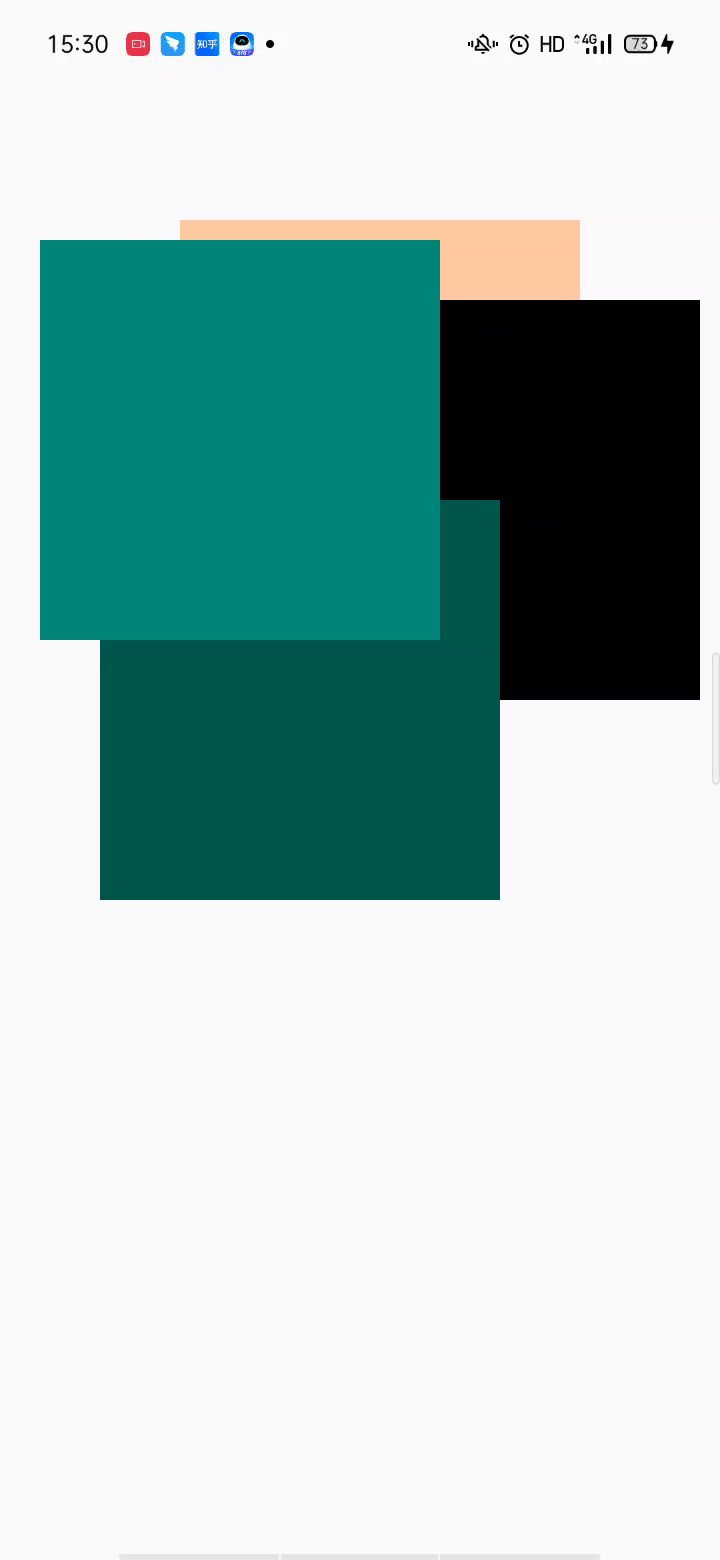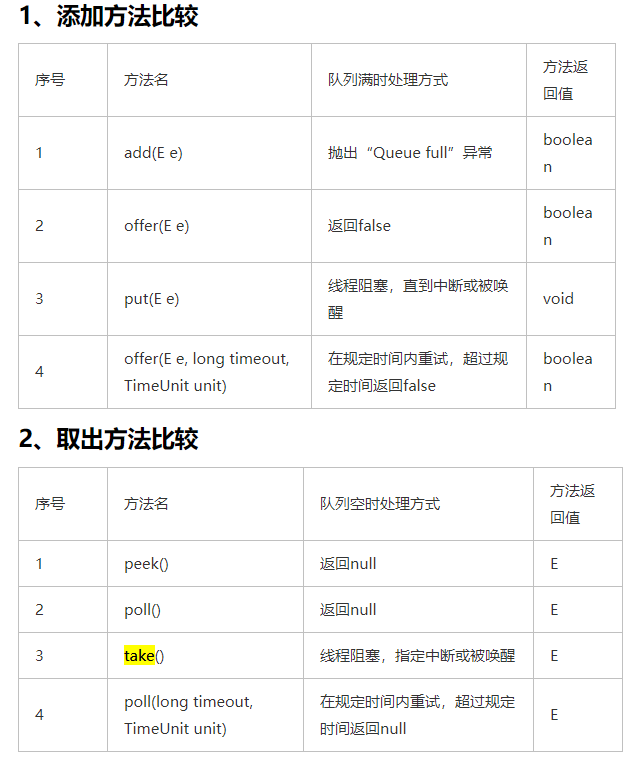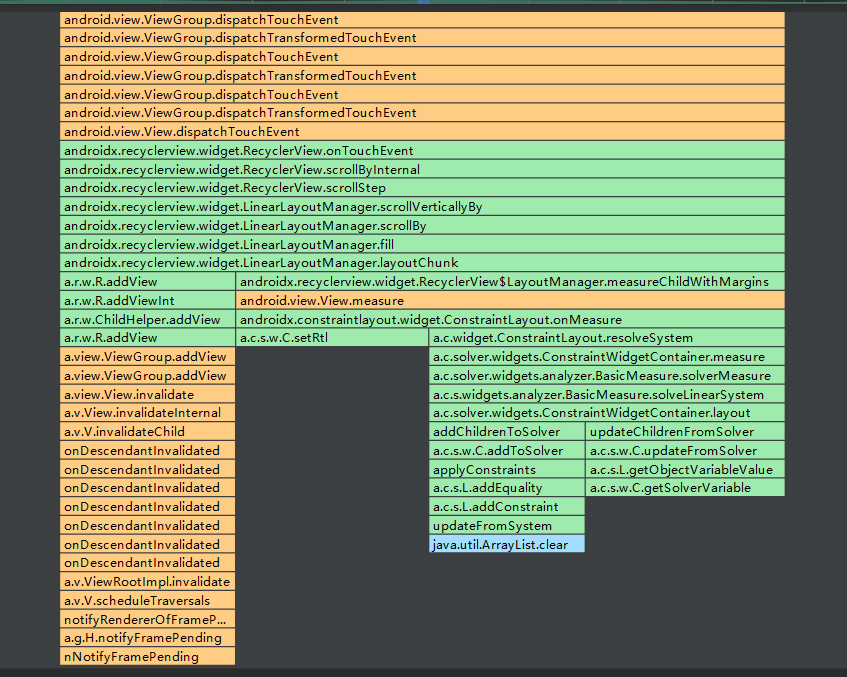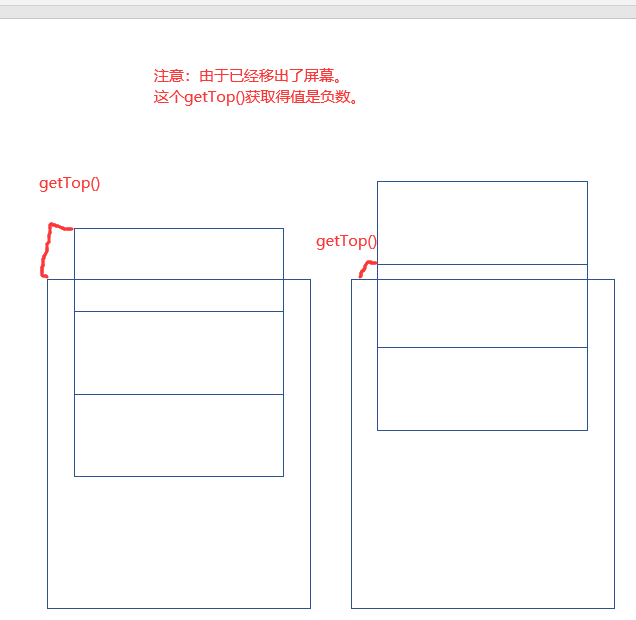在TransactionExecutor顺序调用了Activity全部生命周期:参考博客:(21条消息) Android | 基于Android9.0的startActivity流程分析(3):新Activity的onStart流程、onResume流程_明朗晨光的专栏-CSDN博客
先来看execute(ClientTransaction transaction)方法:
1 2 3 4 5 public void execute (ClientTransaction transaction) executeCallbacks(transaction); executeLifecycleState(transaction); }
在看看execteLifecycleState方法:
1 2 3 4 5 6 7 8 private void executeLifecycleState (ClientTransaction transaction) cycleToPath(r, lifecycleItem.getTargetState(), true , transaction); lifecycleItem.execute(mTransactionHandler, token, mPendingActions); lifecycleItem.postExecute(mTransactionHandler, token, mPendingActions); }
在看cycleToPath方法:
1 2 3 4 5 6 7 8 9 10 11 12 private void cycleToPath (ActivityClientRecord r, int finish, boolean excludeLastState, ClientTransaction transaction) final int start = r.getLifecycleState(); if (DEBUG_RESOLVER) { Slog.d(TAG, tId(transaction) + "Cycle activity: " + getShortActivityName(r.token, mTransactionHandler) + " from: " + getStateName(start) + " to: " + getStateName(finish) + " excludeLastState: " + excludeLastState); } final IntArray path = mHelper.getLifecyclePath(start, finish, excludeLastState); performLifecycleSequence(r, path, transaction); }
再看performLifecycleSequence方法:
1 2 3 4 5 6 7 8 9 10 11 12 13 14 15 16 17 18 19 20 21 22 23 24 25 26 27 28 29 30 31 32 33 34 35 36 37 38 39 private void performLifecycleSequence (ActivityClientRecord r, IntArray path, ClientTransaction transaction) final int size = path.size(); for (int i = 0 , state; i < size; i++) { switch (state) { case ON_CREATE: mTransactionHandler.handleLaunchActivity(r, mPendingActions, null ); break ; case ON_START: mTransactionHandler.handleStartActivity(r, mPendingActions); break ; case ON_RESUME: mTransactionHandler.handleResumeActivity(r.token, false , r.isForward, "LIFECYCLER_RESUME_ACTIVITY" ); break ; case ON_PAUSE: mTransactionHandler.handlePauseActivity(r.token, false , false , 0 , mPendingActions, "LIFECYCLER_PAUSE_ACTIVITY" ); break ; case ON_STOP: mTransactionHandler.handleStopActivity(r.token, false , 0 , mPendingActions, false , "LIFECYCLER_STOP_ACTIVITY" ); break ; case ON_DESTROY: mTransactionHandler.handleDestroyActivity(r.token, false , 0 , false , "performLifecycleSequence. cycling to:" + path.get(size - 1 )); break ; case ON_RESTART: mTransactionHandler.performRestartActivity(r.token, false ); break ; default : throw new IllegalArgumentException("Unexpected lifecycle state: " + state); } } }
可以看到 依次完成了 Activity的全部生命周期的调用。mTransactionHandler的对象是ClientTransactionHandler,这个类是一个抽象类,他的唯一实现类是ActivityThread。当调用到ActivityThread的handleLaunchActivity的时候,在handlerLaunchActivity里面调用了performLaunchActivity创建了Activity对象,并完成了Activity的onCreate()。
Activity对象的创建是在ActivityThread里面的performLaunchActivity方法:
1 2 3 4 5 6 private Activity performLaunchActivity (ActivityClientRecord r, Intent customIntent) Activity activity = null ; java.lang.ClassLoader cl = appContext.getClassLoader(); activity = mInstrumentation.newActivity(cl, component.getClassName(), r.intent); return activity }
首先在performLaunchActivity里面完成了Activity对象的创建。
在看这串代码会发现一个很好的东西Instrumentation,Activity对象的实例话是通过它进行的,Activity的create方法也是最先由它调用的。
1 2 3 4 5 6 7 8 9 10 11 12 Activity对象的实例化 public Activity newActivity (ClassLoader cl, String className, Intent intent) return activity ; } Activity的create调用 public void callActivityOnCreate (Activity activity, Bundle icicle) prePerformCreate(activity); activity.performCreate(icicle); postPerformCreate(activity); }
接着调用了activity的attach方法:
1 2 3 4 5 activity.attach(appContext, this , getInstrumentation(), r.token, r.ident, app, r.intent, r.activityInfo, title, r.parent, r.embeddedID, r.lastNonConfigurationInstances, config, r.referrer, r.voiceInteractor, window, r.configCallback, r.assistToken);
在attach里面做了很多重要的事情:
在performLaunchActity的时候并没给我们的Activity父类的mBase:Context赋值,赋值的地方就是在attach的时候。
创建PhoneWindow对象。
指定ui线程为当前Activity所在的线程
给PhoneWindow设置WindowManager 也就是WindowManagerImpl
1 2 3 4 5 6 7 8 9 10 11 12 13 14 15 16 17 18 19 20 final void attach (Context context, ActivityThread aThread, Instrumentation instr, IBinder token, int ident, Application application, Intent intent, ActivityInfo info, CharSequence title, Activity parent, String id, NonConfigurationInstances lastNonConfigurationInstances, Configuration config, String referrer, IVoiceInteractor voiceInteractor, Window window, ActivityConfigCallback activityConfigCallback, IBinder assistToken) attachBaseContext(context); mWindow = new PhoneWindow(this , window, activityConfigCallback); if (info.softInputMode != WindowManager.LayoutParams.SOFT_INPUT_STATE_UNSPECIFIED) { mWindow.setSoftInputMode(info.softInputMode); } mUiThread = Thread.currentThread(); mWindow.setWindowManager( (WindowManager)context.getSystemService(Context.WINDOW_SERVICE), mToken, mComponent.flattenToString(), (info.flags & ActivityInfo.FLAG_HARDWARE_ACCELERATED) != 0 ); }
Activity通过执行attach方法,创建了Activity的Window对象,指定了ui线程,给window对象设置了WindowManagerIml。 一个Activity有一个window变量 一个mWindowManager变量 然后Winodw里面又保存了WindowManager对象。WindowManager里面由保存了window对象。
在performLaunchActivity()里面接着调用了callActivityOnCreate方法,去完成Activity的调用。
1 2 3 4 5 6 7 if (r.isPersistable()) { mInstrumentation.callActivityOnCreate(activity, r.state, r.persistentState); } else { mInstrumentation.callActivityOnCreate(activity, r.state); }
1 2 3 4 5 6 7 8 9 10 11 12 13 14 15 16 17 18 19 20 21 22 23 public void callActivityOnCreate (Activity activity, Bundle icicle) prePerformCreate(activity); activity.performCreate(icicle); postPerformCreate(activity); } private void prePerformCreate (Activity activity) if (mWaitingActivities != null ) { synchronized (mSync) { final int N = mWaitingActivities.size(); for (int i=0 ; i<N; i++) { final ActivityWaiter aw = mWaitingActivities.get(i); final Intent intent = aw.intent; if (intent.filterEquals(activity.getIntent())) { aw.activity = activity; mMessageQueue.addIdleHandler(new ActivityGoing(aw)); } } } } }
现在来看Activity的performCreate方法:
1 2 3 4 5 6 7 8 9 10 11 12 13 14 15 16 17 18 19 20 final void performCreate (Bundle icicle, PersistableBundle persistentState) dispatchActivityPreCreated(icicle); mCanEnterPictureInPicture = true ; restoreHasCurrentPermissionRequest(icicle); if (persistentState != null ) { onCreate(icicle, persistentState); } else { onCreate(icicle); } writeEventLog(LOG_AM_ON_CREATE_CALLED, "performCreate" ); mActivityTransitionState.readState(icicle); mVisibleFromClient = !mWindow.getWindowStyle().getBoolean( com.android.internal.R.styleable.Window_windowNoDisplay, false ); mFragments.dispatchActivityCreated(); mActivityTransitionState.setEnterActivityOptions(this , getActivityOptions()); dispatchActivityPostCreated(icicle); }
通过看源码,我们知道了另外一种用来全局监听activity状态的方式:就是在Application里面注册监听:
Application里面有个一公开接口 ActivityLifecycleCallbacks,我们可以站在全局的角度上观察所有activut的情况,使用方式如下:
1 2 3 4 5 6 7 8 9 10 11 12 13 14 15 16 17 18 19 class MainApplication : BaseApplication override fun onCreate () registerActivityLifecycleCallbacks(object :ActivityLifecycleCallbacks{ override fun onActivityCreated (activity: Activity , savedInstanceState: Bundle ?) override fun onActivityStarted (activity: Activity ) override fun onActivityResumed (activity: Activity ) override fun onActivityPaused (activity: Activity ) override fun onActivityStopped (activity: Activity ) override fun onActivitySaveInstanceState (activity: Activity , outState: Bundle ) override fun onActivityDestroyed (activity: Activity ) }) } }
ActivityTaskManagerService.java
1 2 3 public void overridePendingTransition (IBinder token, String packageName, int enterAnim, int exitAnim)
一个Activity的创建首先在Activity的attach里面创建了PhoneWindow对象。
在调用到Activity的onCreate方法时候,将attach里面创建的PhoneWindow对象传递给了AppCompatDelegate里面的mWindow对象。
1 2 3 4 5 6 @Override public void onCreate (Bundle savedInstanceState) ensureWindow(); mCreated = true ; }
接着我们在onCreate里面调用setContentView(int layoutId)方法。
执行逻辑是:在setContentView里面给我们的PhoneWindow创建了DecorView对象,然后拿到PhoneWindow里面的content父控件,然后将自己的view通过add的方式添加到这个content的view里面。
1 2 3 4 5 6 7 8 9 10 11 12 13 public void setContentView (@LayoutRes int layoutResID) getDelegate().setContentView(layoutResID); } @Override public void setContentView (View v) ensureSubDecor(); ViewGroup contentParent = mSubDecor.findViewById(android.R.id.content); contentParent.removeAllViews(); contentParent.addView(v); mAppCompatWindowCallback.getWrapped().onContentChanged(); }
现在来看下这个DecorView是怎么创建的:
1 2 3 4 5 6 7 8 9 10 11 private void ensureSubDecor () if (!mSubDecorInstalled) { mSubDecor = createSubDecor(); } } private ViewGroup createSubDecor () }
上面走完了Activity的onCreate方法,现在看下onStart执行流程。
在ActivityThread的handleStartActivity(ActivityClientRecord r,PendingTransactionActions pendingActions):
1 2 3 4 5 6 7 8 9 10 11 12 public void handleStartActivity (ActivityClientRecord r, PendingTransactionActions pendingActions) final Activity activity = r.activity; activity.performStart("handleStartActivity" ); r.setState(ON_START); } final void performStart (String reason) mInstrumentation.callActivityOnStart(this ); }
上面走完了onStart方法。也没干什么
现在来看下onResume的执行流程:
在onResume里面干了最重要的事就是创建ViewRootImpl对象。
首先通过Activity获取对应的WindowManager。Activity的WindowManger对象是在Activity的attach放里面创建的。可以看上面的文章写了。
1 2 3 4 5 6 7 8 9 10 11 12 13 14 15 16 17 18 19 20 21 22 23 24 25 26 27 28 29 30 31 32 33 34 35 36 public void handleResumeActivity (IBinder token, boolean finalStateRequest, boolean isForward, String reason) final ActivityClientRecord r = performResumeActivity(token, finalStateRequest, reason); if (r.window == null && !a.mFinished && willBeVisible) { r.window = r.activity.getWindow(); View decor = r.window.getDecorView(); decor.setVisibility(View.INVISIBLE); ViewManager wm = a.getWindowManager(); WindowManager.LayoutParams l = r.window.getAttributes(); a.mDecor = decor; l.type = WindowManager.LayoutParams.TYPE_BASE_APPLICATION; l.softInputMode |= forwardBit; if (r.mPreserveWindow) { a.mWindowAdded = true ; r.mPreserveWindow = false ; ViewRootImpl impl = decor.getViewRootImpl(); if (impl != null ) { impl.notifyChildRebuilt(); } } if (a.mVisibleFromClient) { if (!a.mWindowAdded) { a.mWindowAdded = true ; wm.addView(decor, l); } else { a.onWindowAttributesChanged(l); } } ......省略代码 }
再来看看刚才添加Decorview到Window的操作:
1 2 3 4 5 6 7 8 9 10 if (!a.mWindowAdded) { a.mWindowAdded = true ; wm.addView(decor, l); } @Override public void addView (@NonNull View view, @NonNull ViewGroup.LayoutParams params) applyDefaultToken(params); mGlobal.addView(view, params, mContext.getDisplay(), mParentWindow); }
可以看到,WindowManagerImpl将添加view的操作交给了WindowManagerGlobal去做。
现在来看下WindowManagerGlobal是如何添加的:
1 2 3 4 private final WindowManagerGlobal mGlobal = WindowManagerGlobal.getInstance();
1 2 3 4 5 6 7 8 9 10 11 12 13 14 15 16 17 18 19 20 21 22 public void addView (View view, ViewGroup.LayoutParams params, Display display, Window parentWindow) ViewRootImpl root; View panelParentView = null ; root = new ViewRootImpl(view.getContext(), display); view.setLayoutParams(wparams); mViews.add(view); mRoots.add(root); mParams.add(wparams); try { root.setView(view, wparams, panelParentView); } catch (RuntimeException e) { if (index >= 0 ) { removeViewLocked(index, true ); } throw e; } } }
Android 应用框架中为了更快的响应UI刷新事件在 ViewRootImpl.scheduleTraversals 中使用了同步屏障。
1 2 3 4 5 6 7 8 9 10 11 12 13 14 15 16 17 18 19 20 21 22 23 24 25 public void setView (View view, WindowManager.LayoutParams attrs, View panelParentView, int userId) requestLayout(); } public void requestLayout () if (!mHandlingLayoutInLayoutRequest) { checkThread(); mLayoutRequested = true ; scheduleTraversals(); } } final ViewRootHandler mHandler = new ViewRootHandler(); final TraversalRunnable mTraversalRunnable = new TraversalRunnable(); void scheduleTraversals () if (!mTraversalScheduled) { mTraversalScheduled = true ; mTraversalBarrier = mHandler.getLooper().getQueue().postSyncBarrier(); mChoreographer.postCallback( Choreographer.CALLBACK_TRAVERSAL, mTraversalRunnable, null ); } }
可以看到这里使用了消息机制里面的 同步屏障 机制。目的是为了让绘制流程尽快被执行。
设置同步屏障之后,next函数里面会忽略所有的同步消息,返回异步消息。换句话说就是Handler消息机制增加了一种简单的预先级制度,异步消息的优先级高于同步消息。
同步屏障就是将新的这个message插入到了表头的位置。
文章:Android中同步屏障的应用及简析 - 简书 (jianshu.com)
博客:《Android消息机制》
在mTraversalRunnable里面执行整个view的测量布局绘制:
1 2 3 4 5 6 7 8 9 10 11 12 13 14 15 16 17 18 19 20 21 22 23 24 25 final TraversalRunnable mTraversalRunnable = new TraversalRunnable();final class TraversalRunnable implements Runnable @Override public void run () doTraversal(); } } void doTraversal () if (mTraversalScheduled) { mTraversalScheduled = false ; mHandler.getLooper().getQueue().removeSyncBarrier(mTraversalBarrier); performTraversals(); } } private void performTraversals () performMeasure(childWidthMeasureSpec, childHeightMeasureSpec); performLayout(lp, mWidth, mHeight); performDraw(); } private void performMeasure (int childWidthMeasureSpec, int childHeightMeasureSpec) mView.measure(childWidthMeasureSpec, childHeightMeasureSpec); }
计算的时候先进入到 View的measure方法:
1 2 makeMeasureSpec(int size,int mode)
1 2 3 4 5 6 7 8 9 public final void measure (int widthMeasureSpec, int heightMeasureSpec) onMeasure(widthMeasureSpec, heightMeasureSpec); } protected void onMeasure (int widthMeasureSpec, int heightMeasureSpec) setMeasuredDimension(getDefaultSize(getSuggestedMinimumWidth(), widthMeasureSpec), getDefaultSize(getSuggestedMinimumHeight(), heightMeasureSpec)); }
当时viewGroup的时候,都是重载了onMeasure方法。因为我们还需要计算viewgroup里面的子view的大小,才能确定我们的viewgroup的大小是多少。
这里我们来看下LinearLayout的onMeasure方法:
1 2 3 4 5 6 7 8 9 @Override protected void onMeasure (int widthMeasureSpec, int heightMeasureSpec) if (mOrientation == VERTICAL) { measureVertical(widthMeasureSpec, heightMeasureSpec); } else { measureHorizontal(widthMeasureSpec, heightMeasureSpec); } }
总结: 一个view的测量过程都是首先通过view的measure执行下去,然后不同的view通过重写onMeasure方法实现对他们所有子view的测量。
上面就是从ViewRootImpl触发整个页面的执行测量的过程。
ViewRootImpl:performLayout()
1 2 3 4 5 6 7 8 9 private void performLayout (WindowManager.LayoutParams lp, int desiredWindowWidth, int desiredWindowHeight) host.layout(0 , 0 , host.getMeasuredWidth(), host.getMeasuredHeight()); } public void layout (int l, int t, int r, int b) onLayout(changed, l, t, r, b); }
通过查看源代码,发现可以使用 addOnLayoutChangeListener()方法,监听某个view布局的改变。
1 2 3 4 5 6 7 8 9 10 11 12 13 14 15 viewpager.addOnLayoutChangeListener(object :View.OnLayoutChangeListener{ override fun onLayoutChange ( v: View ?, left: Int , top: Int , right: Int , bottom: Int , oldLeft: Int , oldTop: Int , oldRight: Int , oldBottom: Int ) } })
至此 layout分析完了